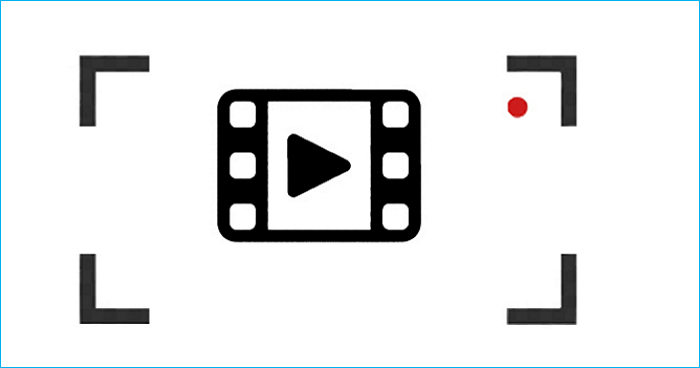Page Table of Contents
Apple Music dünya çapında en iyi müzik, ses ve video akış hizmetlerinden biridir. Burada çok sayıda kristal netliğinde kaliteli müziği zahmetsizce bulabilir ve keyfini çıkarabilirsiniz; ayrıca yeni kullanıcılar için 3 aylık ücretsiz deneme aboneliği bile sunuyor.
Ancak tüm medyalar DRM tarafından korunmaktadır, yani abonelik ücretini ödemezseniz 3 ay sonra bu medyalara erişemezsiniz. Aboneliğinizi durdurduğunuzda DRM korumalı bu şarkıları dinlemek istiyorsanız en kolay yol Apple Music'te ekran kaydı yapmaktır. Burada bazı ekran ve ses kaydedici programlarını tanıtacağız ve Apple Music'te zahmetsizce kayıt yapmanız için size adım adım yol göstereceğiz. Şimdi başlayalım!
🔔Aşağıda her yöntem için editörün bakış açıları yer almaktadır ve kararınızı vermek için bunlara başvurabilirsiniz:
Yöntem |
Verimlilik |
Kayıt Kalitesi |
Zorluk seviyesi |
Yüksek - Apple Music'teki tüm şarkıları kayıpsız ses kalitesiyle kaydetmek için tek tıklamayla; Gürültü azaltma özelliği sunun; |
Yüksek |
Süper kolay |
|
Orta - Apple müziğini kaydedin ve birçok yaygın formatta dışa aktarın, ancak bu biraz eski ve teknik destekten yoksun |
Orta | Kolay |
|
| iOS Kaydedici | Orta - iPhone kullanıyorsanız yalnızca tek bir ses biçiminde kaydetmek ve dışa aktarmak için bu yöntemi deneyebilirsiniz. | Orta | Kolay |
Sesli Apple Music Ekran Kaydı Nasıl Yapılır [En Kolay Yol]
Ekran kaydı Apple Music'te ses yok mu ? O halde EaseUS RecExperts'ı denemelisiniz. Bu, Mac ve Windows kullanıcıları için olağanüstü bir ekran kaydedicidir . Onun yardımıyla, en sevdiğiniz şarkıları Apple Music'ten yüksek kalitede kolayca kaydedebilirsiniz. Bunu almak için aşağıdaki düğmeye basın ve ardından daha fazla özelliği keşfedin.
Kayıttan sonra bunları MP3, AAC, OGG, WAV vb. dahil olmak üzere çeşitli ses formatlarında kaydedebilirsiniz. Ayrıca gürültü azaltma özelliği sağlar, bu da Apple Music'te arka plan gürültüsü olmadan kayıt yapabileceğiniz anlamına gelir.
EaseUS RecExperts'i kullanarak Apple Music'i nasıl ekran kaydı yapacağınız aşağıda açıklanmıştır:
1. Adım. Bu Mac ekran kaydediciyi başlatın, ardından ana arayüzdeki "Ses" düğmesine tıklayın.

2. Adım. Ardından sol alt kısımdaki "Ses" seçeneğine tıklayarak ses kaynağını seçin. Burada sistem sesini, mikrofonu veya her ikisini birden aynı anda kaydetmeyi seçebilir ve hatta ses seviyesini ayarlayabilirsiniz. İşiniz bittiğinde, "Tamam" seçeneğine tıklayın.
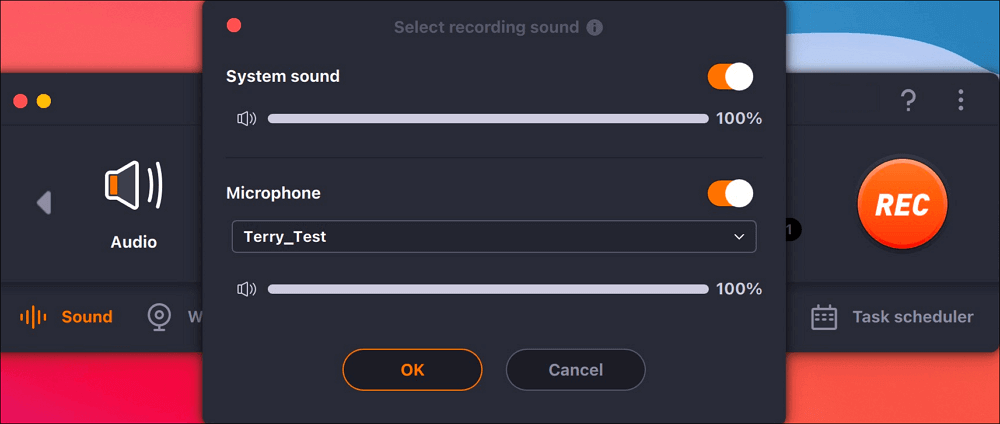
3. Adım. Hazır olduğunuzda ses kaydını başlatmak için "REC" düğmesine basın.
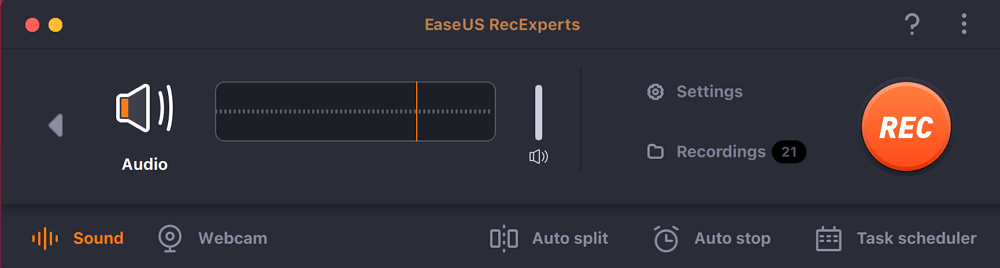
4. Adım. İşiniz bittiğinde, ana sayfadaki "Kayıtlar"ı tıklayarak kayıtlı müzik dosyalarını önizleyebilirsiniz. Gerekirse alt kısımdaki Makas simgesine tıklayarak istenmeyen parçaları kırpabilirsiniz.

Audacity Kullanarak Apple Music'te Ekran Kaydı Nasıl Yapılır [Ücretsiz]
Bütçeniz yoksa ve Apple Music'ten ücretsiz şarkı kaydetmek istiyorsanız işte size kolay bir yol. Audacity'yi kullanmak budur.
Audacity açık kaynaklı, platformlar arası ve tamamen ücretsiz bir ses kaydedicidir . Bir mikrofon veya mikser aracılığıyla canlı ses kaydetme veya diğer ortamlardan kayıtları dijitalleştirme yeteneğine sahiptir. Yazılım ayrıca WAV, MP3, Ogg Vorbis ve diğerleri dahil olmak üzere çok sayıda formatta birden fazla parçanın düzenlenmesini de destekler. Audacity MP3, OGG ve diğer formatlara aktarabilir. Bu nedenle, Apple Music'ten müzik kaydetmek için ideal bir araçtır.
Apple Music'i Audacity aracılığıyla ücretsiz kaydetmenin adımları şunlardır:
1. Adım. Mac'inizde Audacity'yi başlatın. Hala sahip değilseniz, indirip yüklemek için resmi web sitesine gidin.
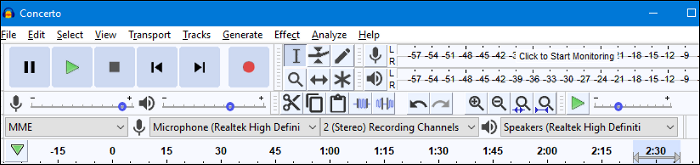
2. Adım. Ardından, bilgisayarınızdan çalmak istediğiniz Apple müzik şarkılarını seçin.
3. Adım. Audacity'ye geri dönün ve Apple Music'i kaydetmeye başlamak için kırmızı kayıt düğmesine tıklayın.
4. Adım. İşiniz bittiğinde, kaydınızı sonlandırmak için durdur düğmesine basın. Sonunda kayıtları kolayca düzenleyebilir ve dışa aktarabilirsiniz.
iPhone/iPad'de Apple Music Ekran Kaydı Nasıl Yapılır [Dahili Özellik]
Yukarıdaki yöntemler esas olarak Mac'te Apple Music'i kaydetmek için geçerlidir. Ancak Apple Music şarkılarını iPhone ve iPad gibi iOS cihazlarına kaydetmek istiyorsanız bu sorunla nasıl başa çıkabilirsiniz?
Aslında, Apple Music'i iOS cihazlarına iPhone için en iyi ekran kaydediciyle kaydetmek zor değil çünkü görevi tamamlamanıza yardımcı olabilecek dahili bir ekran kaydedici var. Bunu yapmak için aşağıdaki eğitimleri takip etmeniz yeterlidir.
iPhone/iPad'de Apple Music'ten kayıt yapmak için Adım Adım Kılavuz:
1. Adım. Ayarlar > Denetim Merkezi > Denetimleri Özelleştir'i açın ve listenin en altına gidin. Burada yeni bir Ekran Kaydı seçeneği görmeli ve bunu kontrol merkezi menünüze eklemek için ona dokunmalısınız.
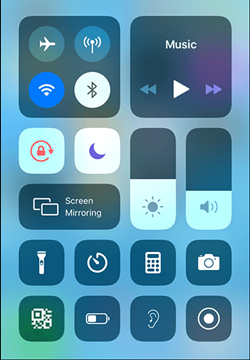
2. Adım. Apple Music'ten kaydetmek istediğiniz şarkıyı çalın.
3. Adım. Ekranınızın altından yukarı doğru kaydırın ve Ekran Kaydı düğmesine dokunun. Ardından, kayda başlamak için üç saniyelik geri sayımı bekleyin.
4. Adım. Kaydı sonlandırmak istiyorsanız menü çubuğundaki Kaydı Durdur düğmesine tıklamanız yeterlidir. Son olarak kaydedilen müzik dosyası cihazınıza otomatik olarak kaydedilecektir.
Apple Music'te Ekran Kaydı Nasıl Yapılır SSS
1. Apple Music'i kaydetmenin bir yolu var mı?
Tabii ki evet. Aslında Apple Music'i kaydetmenin birçok yolu vardır:
Mac'te kayıt yapanlar için EaseUS RecExperts gibi bazı ses kayıt yazılımları harika bir seçenektir. İstediğiniz kadar kayıt yapmanıza ve kaydı farklı formatlarda yüksek kalitede dışa aktarmanıza olanak tanır.
İOS kullanıcıları için, Apple Music'i iPhone veya iPad'e kaydetmek için dahili ekran kaydediciyi kullanabilirsiniz. Gerekirse diğer birçok üçüncü taraf uygulamasını da deneyebilirsiniz.
2. Apple Music'in ekran kaydını yaparken neden ses çıkmıyor?
Güncellemeler veya başka nedenler buna neden olabilir. Böyle bir durumda aşağıdaki çözümlere göz atın:
- Yol 1. iPhone'unuzu yeniden başlatın.
- Yol 2. Yazılım güncellemelerini kontrol edin.
- 3. Yol. Apple Music'i kapatıp yeniden açın.
- Yol 4. Tüm ayarları sıfırlayın.
- Yol 5. iPhone'unuzu geri yükleyin.
3. Ekranımı müzikle nasıl kaydedebilirim?
Ekranınızı müzikle kaydetmek için ihtiyacınız olan tek şey mükemmel bir ekran ve ses kaydedicidir. EaseUS RecExperts böyle bir programdır. Hem Windows hem de Mac'te mükemmel şekilde çalışır ve basit tıklamalarla ekranınızdaki her şeyi kaydetmenize olanak tanır.
Çözüm
Bu sayfada, Apple Music'i kaydetmeye yardımcı olacak üç hızlı yolu tanıttık; kaydetmeye başlamak için istediğiniz çözümü seçebilirsiniz. Bahsettiğimiz tüm müzik kaydediciler arasında EaseUS RecExperts'ı şiddetle tavsiye ediyoruz: yalnızca her türlü sesi kaydetmenize yardımcı olmakla kalmaz, aynı zamanda ekranınızdaki her şeyi yakalamanıza da yardımcı olur. Deneyin ve asla hayal kırıklığına uğramayacaksınız!